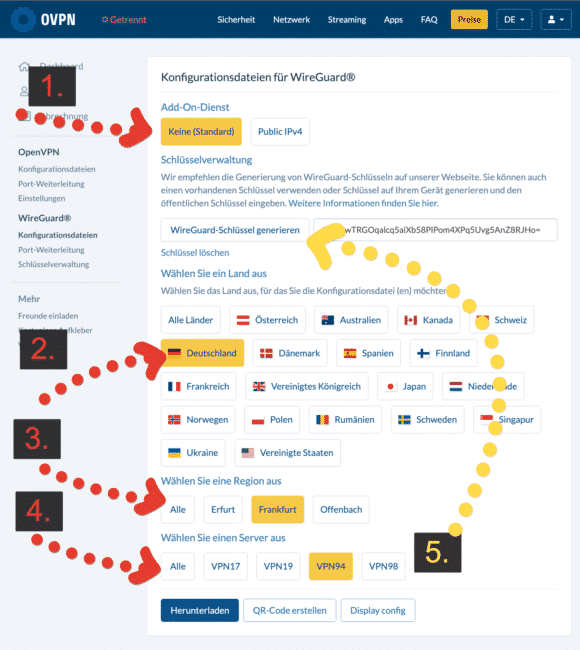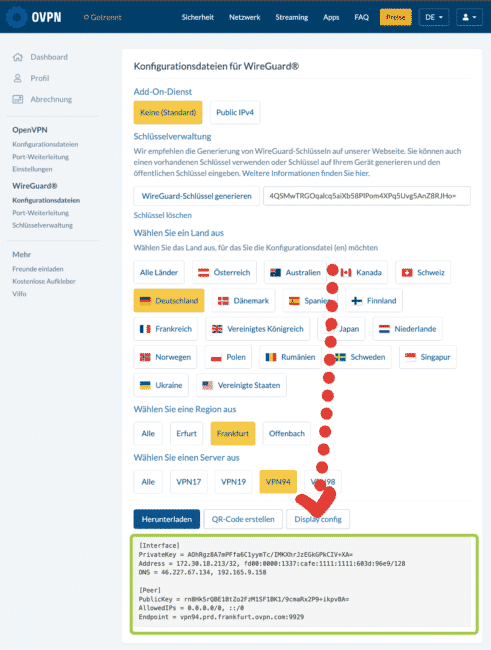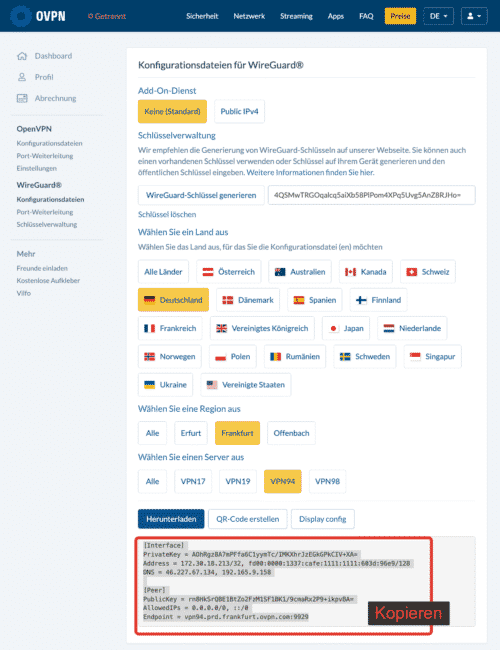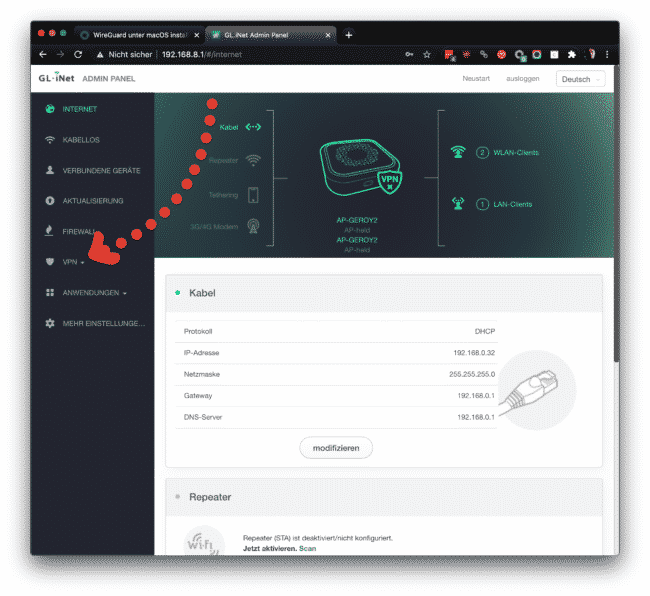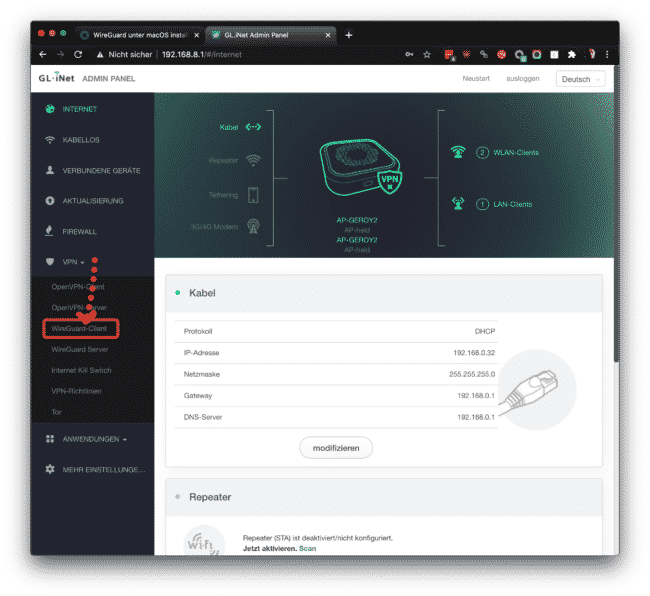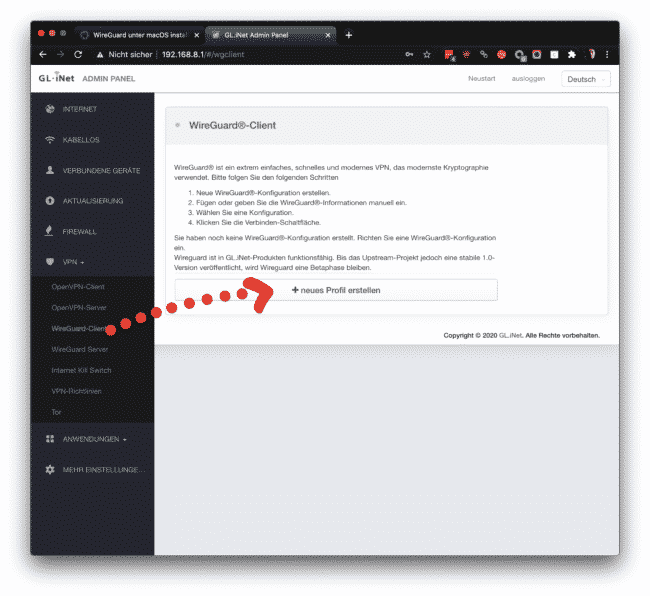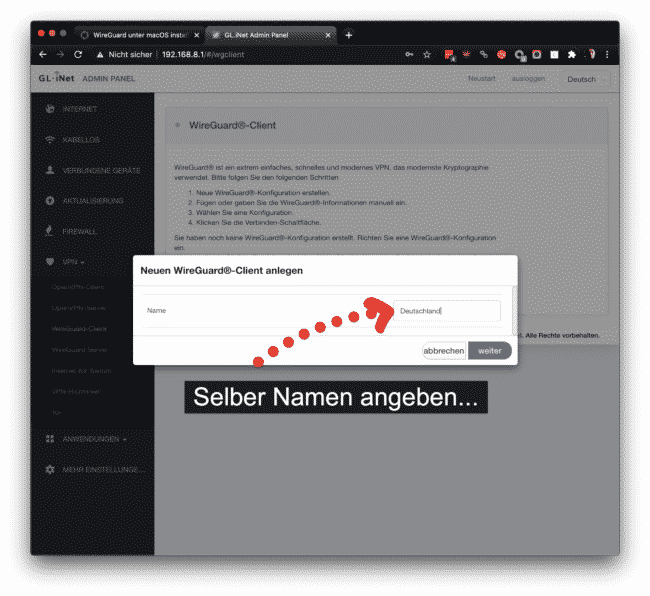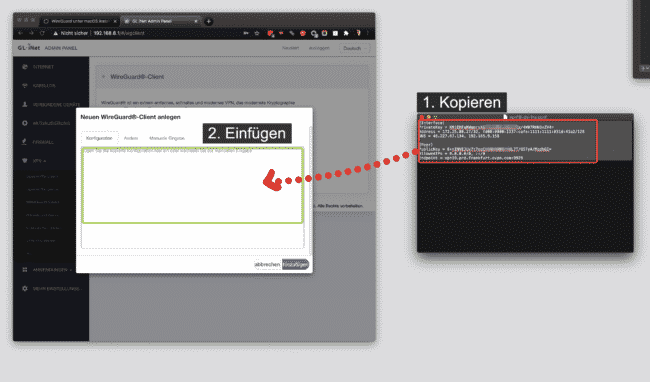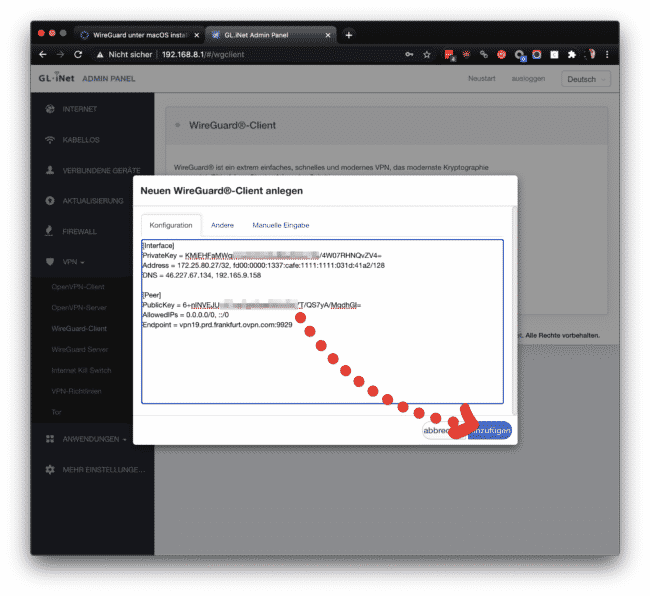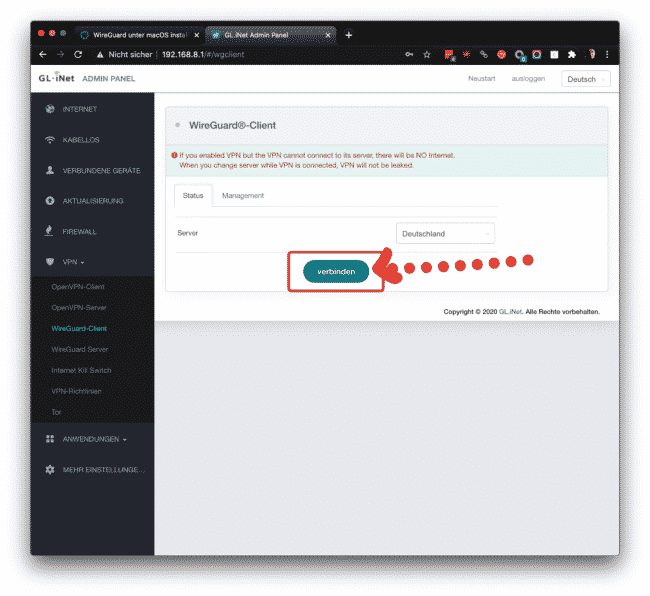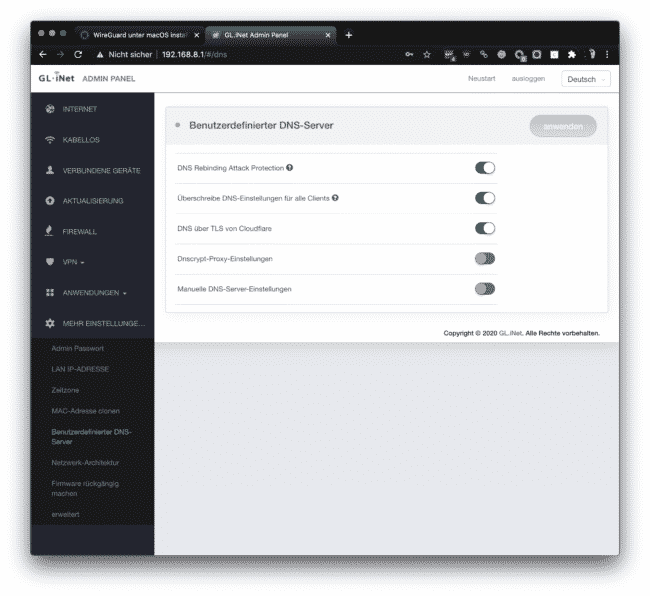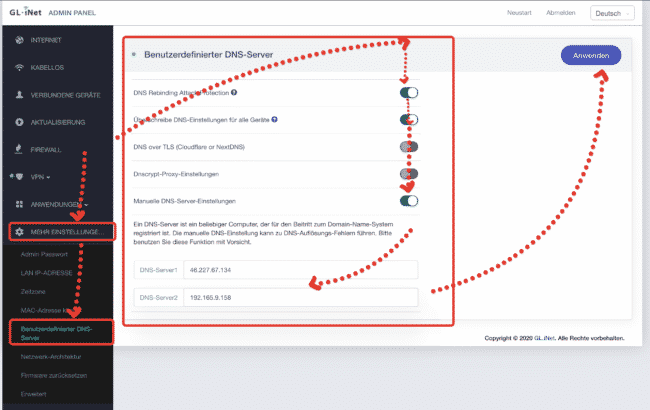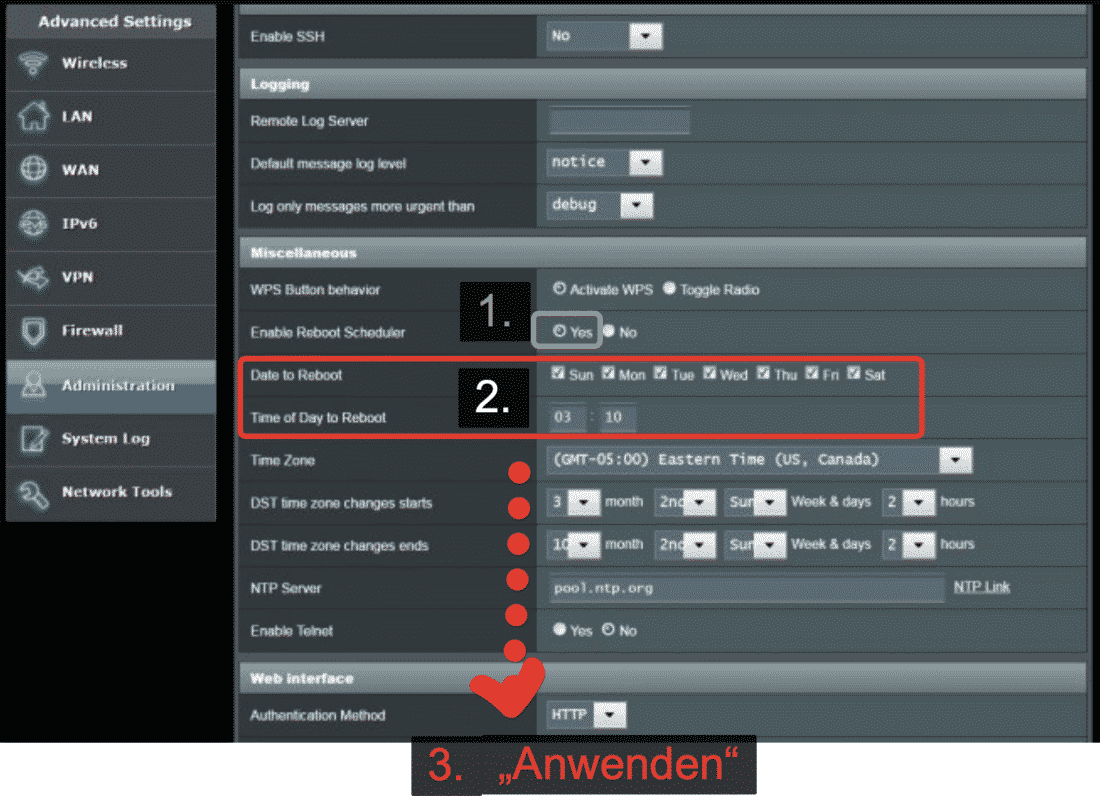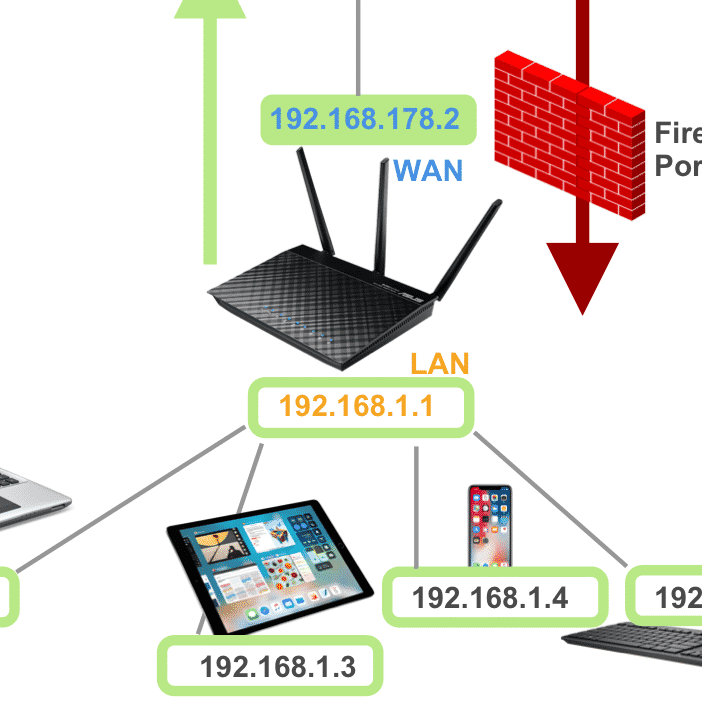Installiere OVPN mit dem schnellen Wireguard VPN-Protokoll direkt auf Deinen Gl-iNet Router. Mit der folgenden Anleitung ist das ganz einfach. Mit Wireguard schaffen die kleinen Gl-iNet Router bis zu 100MBit/s und das mit dem schnellen OVPN Service passt perfekt zusammen.
Inhaltsverzeichnis
Anleitung: OVPN mit einem Gl-iNet Router verwenden!
OVPN bietet neben maximaler Sicherheit und eigener Hardwareausstattung des Services auch die Unterstützung für den „nativen Wireguard VPN Standard“ das bedeutet, dass man OVPN auch auf allen Standard Wireguard Clients verwenden kann.

In Kombination mit einem Gl-inet Router hat man damit eine Kombination die die ganze Familie sicher das Internet verwenden lässt oder auch Streaming von ausländischen Live-TV und Streaming Diensten ermöglich auf jedem SmartTV.
Die Kosten für dieses Paket sind auch überschaubar:
- 1x Gl-iNet Router diese gibt es ab ca 20 Euro bei Amazon zu bestellen
- 1x OVPN für 59.99 Euro für ein ganzes Jahr
Zusammen also weniger als 80 Euro im ersten Jahr, und Du hast zu Hause eine schnelle VPN Lösung die alle Geräte erfolgreich und sicher verbinden wird. Du entgehst damit Abmahnungen und Verfolgung deines Internetverhaltens.
Gl-iNet Router mit Wireguard Client
Die Gl-iNet Router wurden in den letzten Jahren zum Branchenführer bei Wireguard Client Routern entwickelt. Man kann grundsätzlich jeden der verfügbaren Modelle selbst ab einem Kaufpreis von 20 Euro bereits damit mit einem Native Wireguard VPN Dienst verbinden.
Beispielbilder der Gl-iNet B1300 Mesh Router
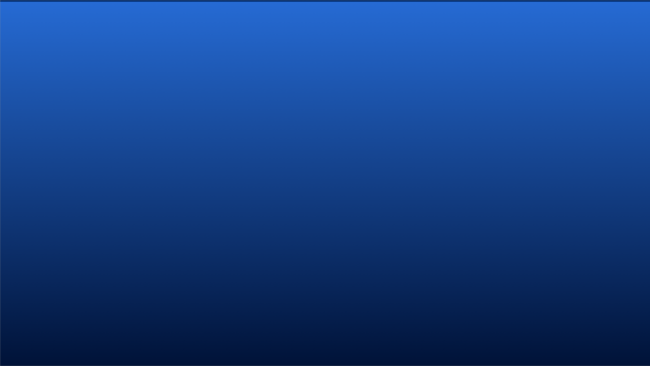
OVPN der beste Anbieter für deutsches Streaming
OVPN der beste Anbieter für Streaming deutscher Inhalte um nur € 3,90/Monat.
Was Du benötigst:
- Du brauchst einen OVPN Zugang.
- Und einen Gl-iNet Router
Videoanleitung

Anleitung: OVPN mit Wireguard Protokoll auf Gl-iNet einrichten
- Als Vorbereitung sollte Dein Gl-iNet VPN Router mit dem Internet bereits verbunden sein.
- Und Du benötigst einen aktiven [eafl id="28506" name="OVPN Qucklink" text="OVPN Zugang"].
Die Konfiguration findest Du hier:
OVPN Wireguard Konfigurator
(Dazu musst du bereits auf OVPN angemeldet sein um diesen Link öffnen zu können)
Führe die Schritte aus wie am Bild vorgegeben:
- Service wählen
- Länderauswahl
- Standortwahl
- Serverwahl
- Schlüssel generieren
Die Konfiguration wurde nun im Hintergrund erstellt. Um diese anzeigen zu lassen kannst Du unten auf dem entsprechend Link drücken.
Kopiere diese Konfiguration, Du wirst diese im Schritt „8“ dieser Anleitung benötigen.
Du kannst hier einen selbstgewählten Namen angeben. Damit du diese Verbindung später von anderen unterscheiden kannst
Du kannst nun einfach bereits die Verbindung herstellen.
Und der Router wird sofort damit verbunden sein.
Alle Geräte nutzen nun die verschlüsselte Verbindung zum gewählten Standort.
Du kannst den Vorgang öfters mit anderen Standorten wiederholen und somit im Router verschiedene Verbindungen vorinstallieren, die später mit einem Mausklick gewechselt werden können.
Solltest Du nach der Verbindung Probleme mit dem Internetzugang haben, kannst Du die DNS Einstellungen entsprechend kontrollieren.
Fertig verbunden. Deine IP Adresse überprüfen
Du solltest nun die aktuelle IP Adresse sehen in unserem
Erstellt am: 6. Oktober 2020